この記事では、『Fallout(1)』を今からプレイする前に必須のTipsを紹介する。
- 非公式パッチを導入する
- 日本語化する
- 高解像度パッチを導入する
の3点について書いている。
プレイする前にすべきこと
【注意】インストールする順番を守る
- Fallout v.1.2 patch by TeamX (unofficial) 1.2
- Fallout v.1.3.5 patch by TeamX (unofficial) 1.3.5
- Fallout NPC Mod
- Fallout 1 High Resolution Patch
- 日本語化Mod
- ハイレゾパッチ日本語化exe用パッチャー
この順番で作業する必要がある。
情報元>>>日本語ファイルダウンロード – fallout_jp @ ウィキ
非公式パッチの導入
| Fallout v.1.2 patch by TeamX (unofficial) 1.2 | ダウンロード |
| Fallout v.1.3.5 patch by TeamX (unofficial) 1.3.5 | ダウンロード |
- ↑をそれぞれ解凍する。
- 「fallup12」フォルダ、「fallup13」フォルダが作成されたことを確認する。

- 「fallup12」フォルダの中身(テキストファイル以外)をゲームのインストール先にコピペする。
場所(例):steamapps\common\Fallout - 「fallup13」フォルダを開き、「DATA」フォルダをゲームのインストール先にコピペする。
場所(例):steamapps\common\Fallout
「Fallout NPC Mod」を導入する
- 【Fallout(1)】「Fallout NPC Mod」のインストール方法を紹介
※別サイトに記事を用意しました
↑記事を読み、「Fallout NPC Mod」を導入する。
日本語化
- 【Steam】『Fallout(1)』を日本語化する方法
※別サイトに記事を用意しました
↑記事を読み、ゲームを日本語化する。
高解像度パッチを導入する
| Fallout 1 Hi-res patch [2.2b] | ダウンロード |
- ↑を適当な場所に解凍する。
- “Fallout1_High_Resolution_Patch_v2.2b.exe”をダブルクリックし、実行する。
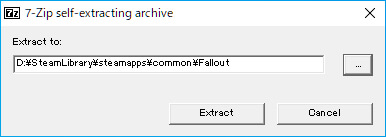
↑のアドレスはあくまでも、私の場合。
- ゲームのインストール先を指定する(↑画像)。
- 途中、「上書きしても良いか(原文英語)」と聞かれるので「OK」で進む。
ハイレゾパッチ日本語化exe用パッチャーを実行する
| ハイレゾパッチ日本語化exe用パッチャー | ダウンロード |
- ↑を適当な場所に解凍する。
- “fo1jp_multires.EXE”と”f1_res.ini”をゲームのインストール先にコピペする。
場所(例):steamapps\common\Fallout - “fo1jp_multires.EXE”をダブルクリックし、実行する。
- 「正常終了」と表示されれば成功。
グラフィック設定をする
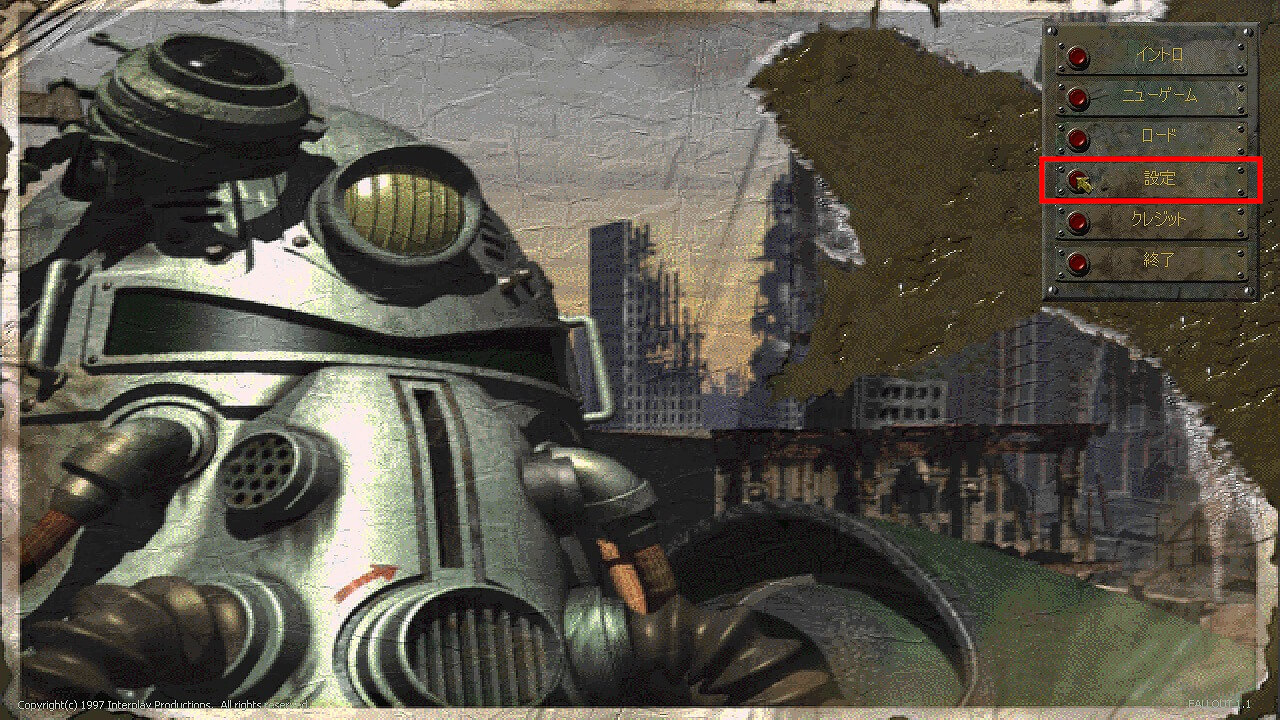
「設定」を開く(↑画像の赤枠)。
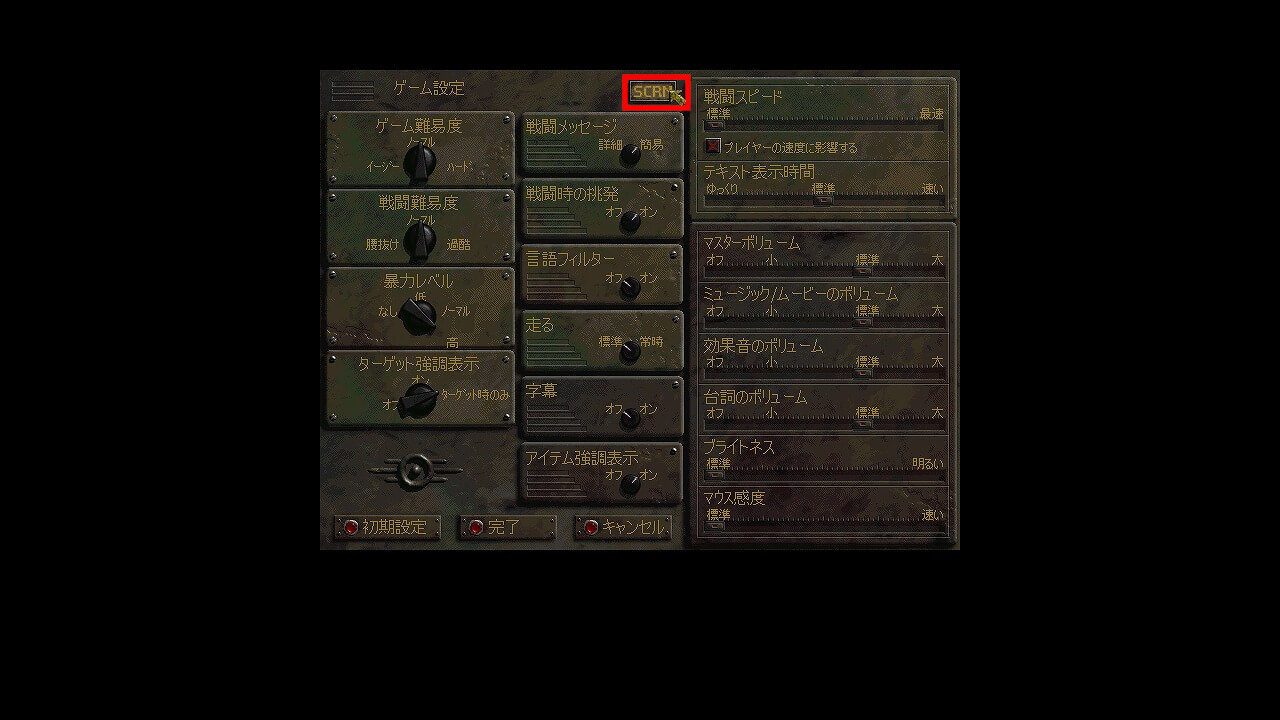
「SCRN(↑画像の赤枠)」を開く。
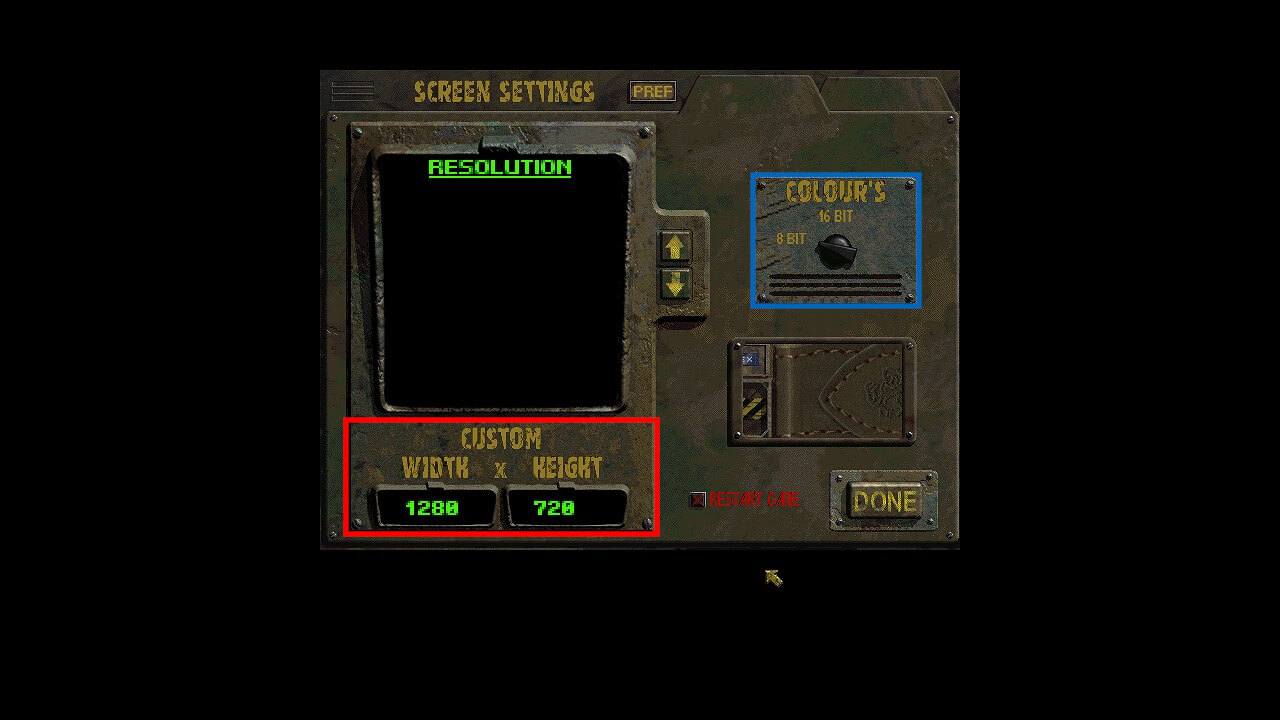
- 解像度を入力する(↑画像の赤枠)。
※ワイドモニターの場合は1280×720くらいを目安に - 色を16bitに変更する(↑画像の青枠)。
以上。
まとめ
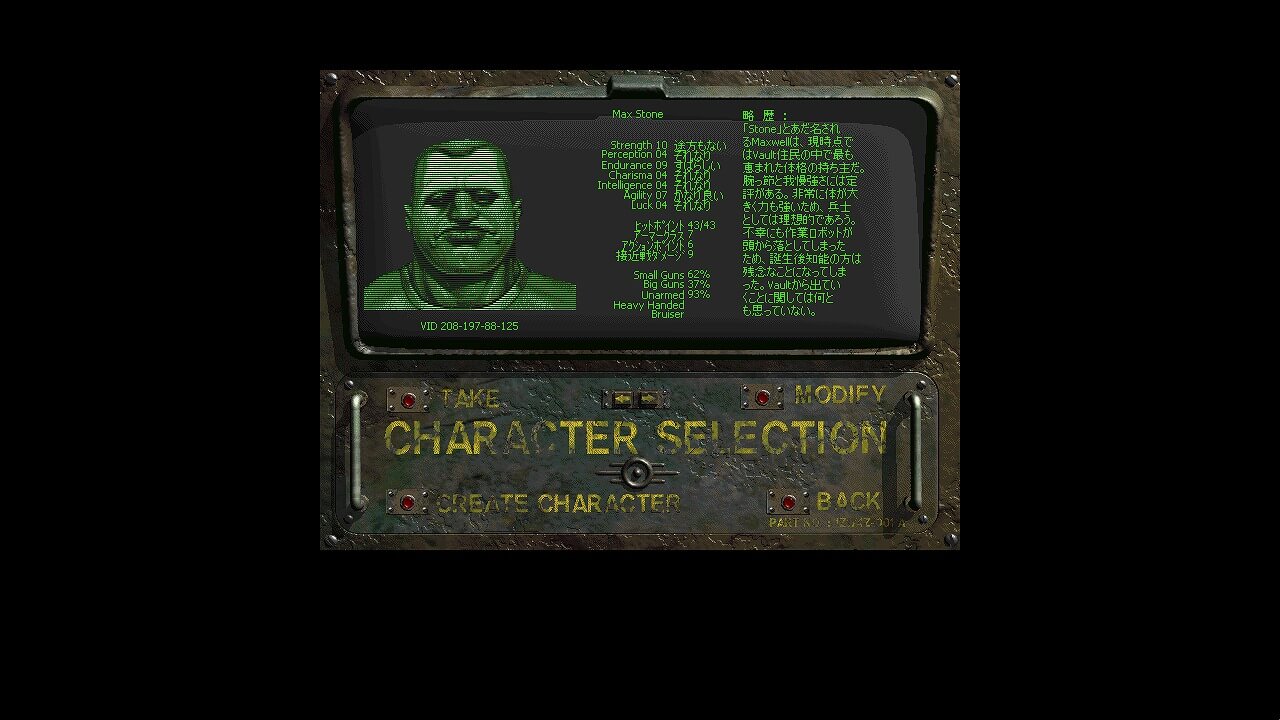
完成図
以上、”【Steam】『Fallout(1)』をプレイする前にすべきこと”でした。



